Gelöst! Wie findet man die Daylist auf Spotify
Bist du neugierig, wie du deine Daylist auf Spotify finden kannst, egal ob auf deinem mobilen Gerät oder Desktop? Suche nicht weiter! In diesem Leitfaden zeigen wir dir Schritt für Schritt, wie du deine Daylist-Playlist auf Spotify findest, damit du eine frische Auswahl an Musik genießen kannst, die für jeden Tag maßgeschneidert ist.
Teil 1. Was ist die Daylist auf Spotify?
Die Daylist auf Spotify ist eine personalisierte Playlist-Funktion, die den Nutzern eine einzigartige Musikauswahl bietet, die auf jeden Tag zugeschnitten ist. Mit der Daylist kuratiert Spotify eine Playlist basierend auf deinen Hörgewohnheiten, Vorlieben und dem Wochentag, um dir jeden Tag ein frisches Musikerlebnis zu bieten.
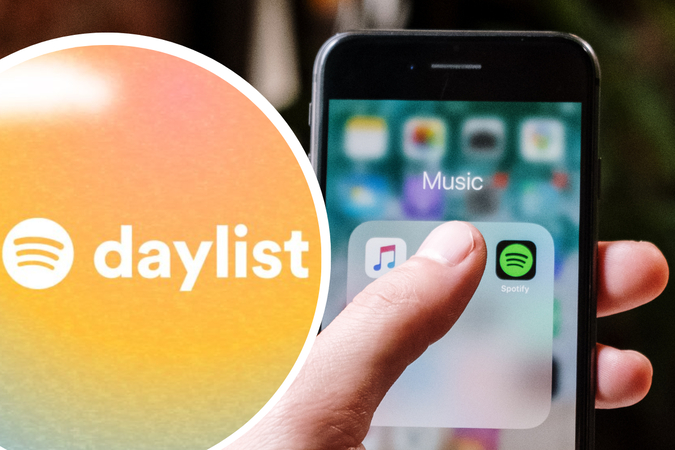
Wie funktioniert die Daylist auf Spotify?
Die Daylist-Funktion von Spotify nutzt Algorithmen, um deine Hörhistorie, Lieblingsgenres, Künstler und Songs zu analysieren. Anschließend wird eine benutzerdefinierte Playlist erstellt, die deinen Musikgeschmack widerspiegelt und dabei auch den Wochentag berücksichtigt.
Zum Beispiel könnte deine Montag-Playlist energetische Tracks enthalten, um die Woche zu beginnen, während deine Freitag-Playlist fröhliche Songs bietet, die perfekt sind, um sich zu entspannen und das Wochenende zu feiern.
Durch die Kombination personalisierter Empfehlungen mit dem Zeitelement stellt die Daylist auf Spotify sicher, dass die Nutzer eine kuratierte Musikauswahl erhalten, die zu ihrer Stimmung und ihren Aktivitäten während der Woche passt. Egal, ob du Motivation an einem Montagmorgen oder Entspannung an einem Sonntagnachmittag suchst, die Daylist hat für jede Gelegenheit eine vielfältige Auswahl an Tracks.
Teil 2. Wie finde ich die Daylist auf Spotify auf Mobilgeräten?
Es ist einfach, deine Daylist auf Spotify zu finden, egal ob du die Spotify-App auf deinem Smartphone oder Tablet verwendest. Indem du ein paar einfache Schritte befolgst, kannst du auf deine personalisierte Daylist-Playlist zugreifen und eine kuratierte Musikauswahl genießen, die für jeden Tag maßgeschneidert ist.
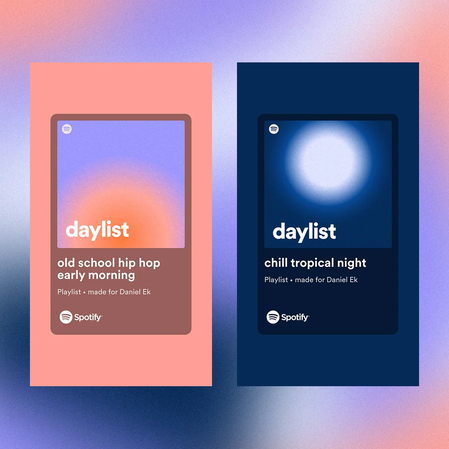
Schritt 1 — Öffne die Spotify-App: Starte die Spotify-App auf deinem mobilen Gerät und melde dich bei deinem Konto an, wenn du dazu aufgefordert wirst.
Schritt 2 — Navigiere zu deiner Bibliothek: Tippe auf den Tab "Bibliothek" am unteren Bildschirmrand, um auf deine gespeicherten Playlists und Musiksammlungen zuzugreifen.
Schritt 3 — Scrolle nach unten zu "Für dich gemacht": Scrolle nach unten, bis du den Abschnitt "Für dich gemacht" findest, der personalisierte Playlists enthält, die von Spotify für jeden Nutzer kuratiert wurden.
Schritt 4 — Finde deine Daylist: Suche im Abschnitt "Für dich gemacht" nach deiner Daylist-Playlist. Sie könnte als "Dein täglicher Mix" oder "Tägliche Fahrt" bezeichnet sein, je nach deinen Hörgewohnheiten und Vorlieben.
Schritt 5 — Tippe zum Abspielen: Sobald du deine Daylist gefunden hast, tippe auf die Playlist, um sie zu öffnen und die kuratierte Musikauswahl für den Tag zu hören.
Indem du diese Schritte befolgst, kannst du deine Daylist auf Spotify mit der mobilen App ganz einfach finden und genießen, sodass du neue Musik entdecken und jeden Tag eine frische Playlist genießen kannst, die auf deinen Geschmack zugeschnitten ist.
Teil 3. Wie finde ich die Daylist auf Spotify auf dem Desktop?
Der Zugriff auf deine Daylist auf Spotify von deinem Desktop- oder Laptop-Computer ist genauso einfach wie auf mobilen Geräten. Indem du diese einfachen Schritte befolgst, kannst du schnell deine personalisierte Daylist-Playlist direkt in der Spotify-App auf deinem Desktop finden und genießen.
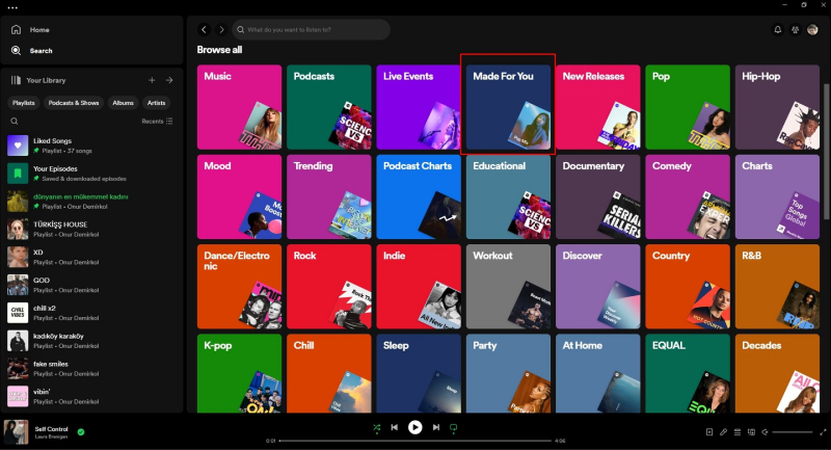
Schritt 1 — Öffne die Spotify-App: Starte die Spotify-Anwendung auf deinem Desktop- oder Laptop-Computer und melde dich bei deinem Konto an, wenn du dazu aufgefordert wirst.
Schritt 2 — Gehe zu deiner Bibliothek: Klicke auf die Option "Deine Bibliothek" im linken Seitenmenü, um auf deine gespeicherten Playlists und Musiksammlungen zuzugreifen.
Schritt 3 — Navigiere zu "Für dich gemacht": Scrolle in deiner Bibliothek nach unten, bis du den Abschnitt "Für dich gemacht" siehst, der personalisierte Playlists enthält, die von Spotify für jeden Nutzer kuratiert wurden.
Schritt 4 — Finde deine Daylist: Suche im Abschnitt "Für dich gemacht" nach deiner Daylist-Playlist. Sie könnte als "Dein täglicher Mix" oder "Tägliche Fahrt" bezeichnet sein, je nach deinen Hörgewohnheiten und Vorlieben.
Schritt 5 — Klicke zum Abspielen: Sobald du deine Daylist gefunden hast, klicke auf die Playlist, um sie zu öffnen und die kuratierte Musikauswahl für den Tag zu hören.
Indem du diese Schritte befolgst, kannst du deine Daylist auf Spotify mit der Desktop-App ganz einfach finden und genießen, sodass du neue Musik entdecken und jeden Tag eine frische Playlist genießen kannst, die auf deinen Geschmack zugeschnitten ist.
Teil 4. Profi-Tipps. Wie man Spotify-Musik für Fire TV offline herunterlädt
HitPaw Video Converter bietet hochwertige Ausgaben und schnelle Konvertierungen für Nutzer, die Spotify-Musik für die Offline-Wiedergabe auf Fire TV herunterladen möchten. Mit HitPaw Video Converter kannst du deine Lieblings-Spotify-Tracks problemlos offline auf Fire TV herunterladen.
Warum HitPaw Video Converter wählen, um Spotify-Musik herunterzuladen
- HitPaw Video Converter verfügt über eine benutzerfreundliche Oberfläche, die die Navigation für die Nutzer erleichtert.
- HitPaw Video Converter bietet hochwertige Ausgaben, indem die Originalqualität des Audios erhalten bleibt.
- HitPaw Video Converter ermöglicht schnelle Konvertierungen, wodurch den Nutzern wertvolle Zeit und Mühe gespart wird.
- HitPaw Video Converter sorgt dafür, dass die Daten seiner Nutzer sicher sind.
- HitPaw Video Converter bietet verschiedene Ausgabeformate und macht es damit kompatibel mit verschiedenen Plattformen.
Schritte zum Download von Spotify-Musik
Schritt 1. Lade die HitPaw Video Converter-Software auf deinem Computer herunter.
Schritt 2. Klicke auf die Option "Spotify-Musik konvertieren" auf der Hauptoberfläche.

Schritt 3. Melde dich bei deinem Spotify-Konto an, um Songs von Spotify zu hören oder herunterzuladen. Tippe auf die Option "Einloggen" auf dem Bildschirm in der oberen rechten Ecke.

Schritt 4. Tippe auf den Track, das Album, die Playlist oder den Künstler, den du herunterladen möchtest. Die Nutzer sehen den Link in der Adressleiste. Tippe auf die Download-Option.

Schritt 5. Wähle ein Ausgabeformat für alle Musikdateien im Dropdown-Menü "Alle konvertieren in". Derzeit unterstützt HitPaw die Ausgabeformate MP3, M4A und WAV. Tippe auf die Option "Alle konvertieren", um Musik mit hoher Geschwindigkeit im Batch zu konvertieren.

Schaue dir das folgende Video an, um mehr Details zu erfahren:
Fazit
Zusammenfassend bietet der HitPaw Video Converter eine nahtlose Lösung zum Herunterladen von Spotify-Musik mit seiner benutzerfreundlichen Oberfläche, hochwertigen Ausgaben und schnellen Downloadgeschwindigkeiten. Seine Vielseitigkeit und Zuverlässigkeit machen ihn zur idealen Wahl für Musikliebhaber, die ihre Lieblingssongs offline genießen möchten.
Mit HitPaw Video Converter können Nutzer mühelos Spotify-Musik herunterladen und auf Geräte wie den Kindle Paperwhite übertragen, was ihr Hörerlebnis verbessert. Sehr empfehlenswert für effizientes und unkompliziertes Musikhören.






 HitPaw VoicePea
HitPaw VoicePea  HitPaw FotorPea
HitPaw FotorPea HitPaw Video Object Remover
HitPaw Video Object Remover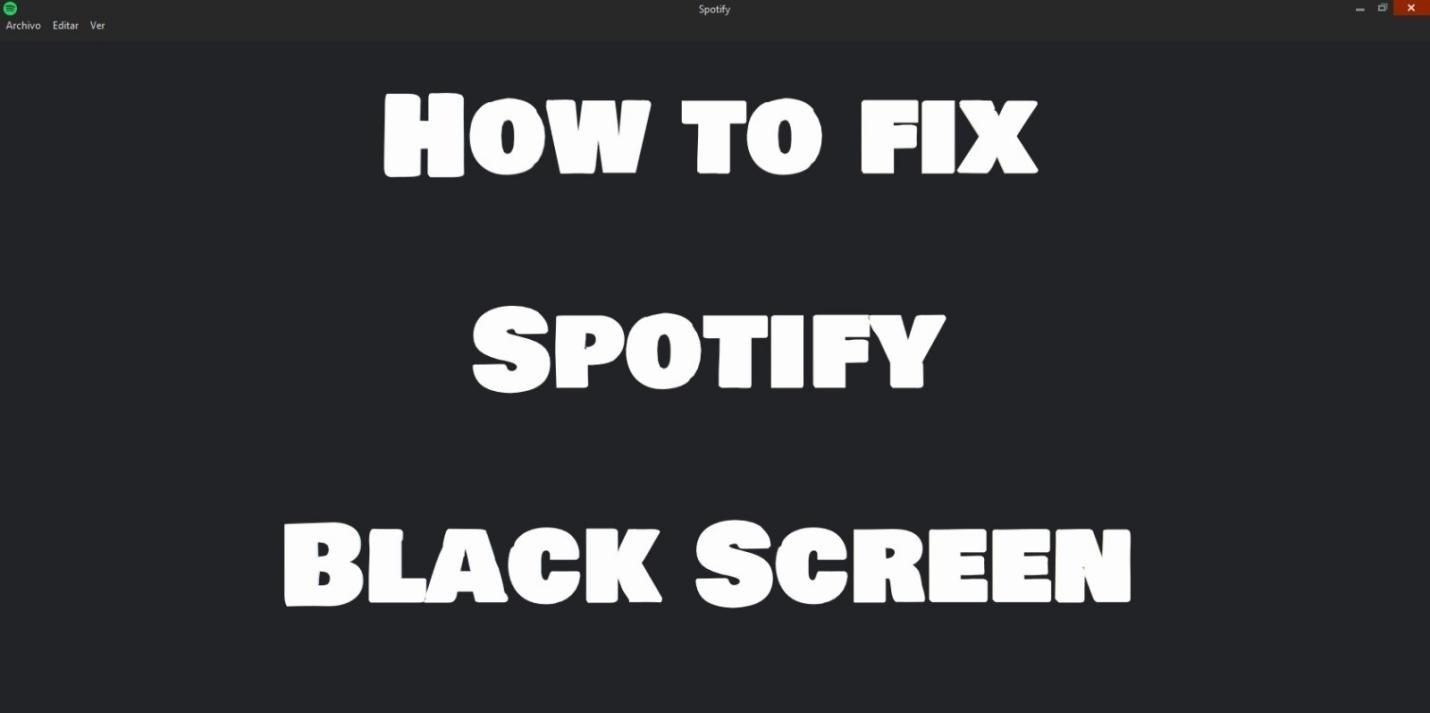
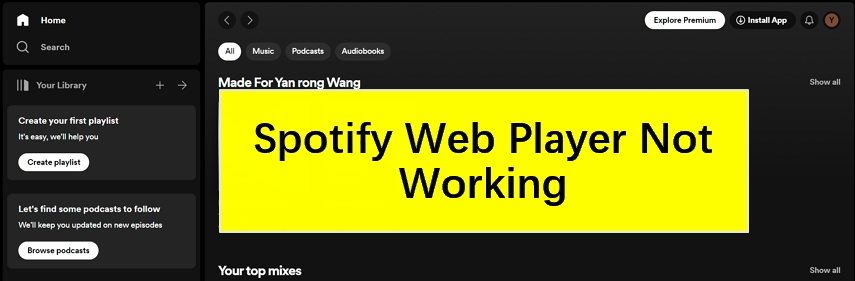
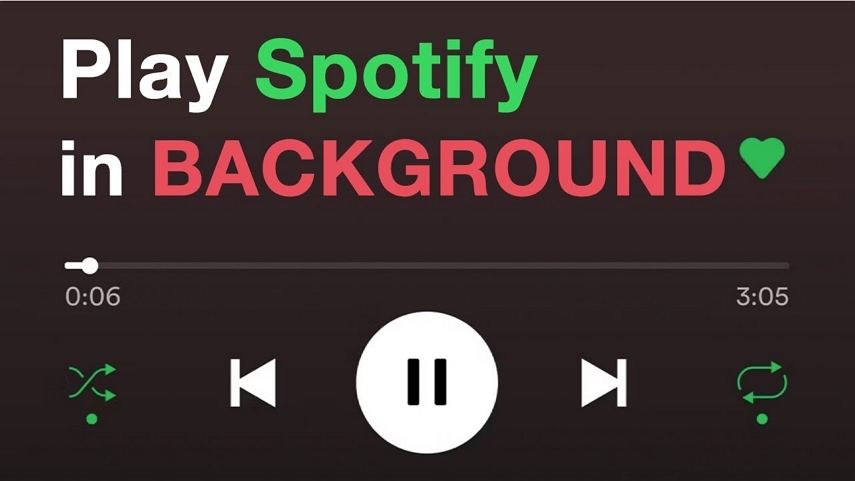

Teilen zu:
Wählen Sie die Produktbewertung:
Joshua Hill
Chefredakteur
Ich bin seit über fünf Jahren als Freiberufler tätig. Es ist immer beeindruckend Wenn ich Neues entdecke Dinge und die neuesten Erkenntnisse, das beeindruckt mich immer wieder. Ich denke, das Leben ist grenzenlos.
Alle Artikel anzeigenEinen Kommentar hinterlassen
Eine Bewertung für HitPaw Artikel abgeben